u盘装系统win7提示“BOOT\BCD 0xc000000f”错误的解决办法,最近有网友反映,使用云骑士u盘装系统win7,重启开机的时候提示0xc000000f错误,并且进不了win7系统,这是什么原因导致的呢?碰到这个问题的时候应该怎么样来解决呢?为了能够帮助到有需要的朋友,今天小编就来跟大家讲讲u盘装系统win7提示“BOOT\BCD 0xc000000f”错误的解决办法。
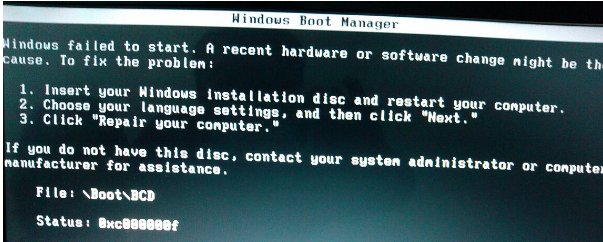
方法一、修复引导文件解决0xc000000f错误
1、首先将制作好云骑士启动盘插入在电脑USB接口,设置U盘启动,选择进入win8pe系统
2、进入云骑士PE系统后,点击桌面上的“WINDOWS启动引导修复”程序
3、此时会弹出系统引导修复工具界面!如下图所示:

4、按1,选择自动修复,等待自动修复完成后,再按2退出即可,如下图所示:
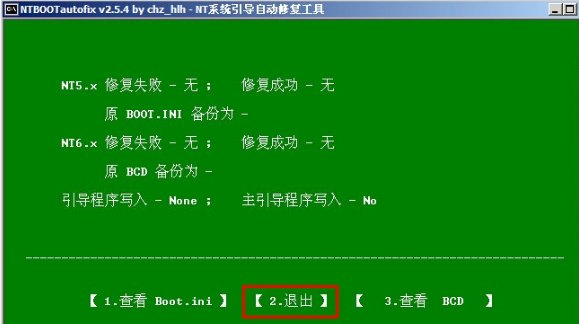
二、重建MBR记录修复0xc000000f错误
操作方法是,首先打开云骑士PE桌面上的的DiskGenius分区管理工具,选择C盘,然后点击“磁盘”菜单,再点击“重建主引导记录(MBR)”,如下图所示:
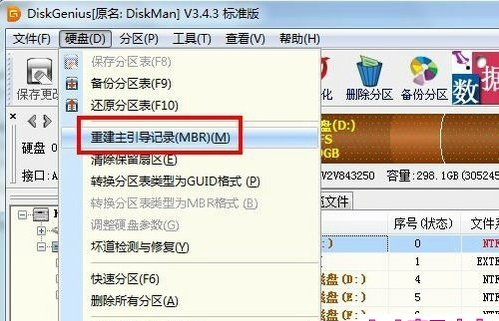
以上就是u盘装系统win7提示“BOOT\BCD 0xc000000f”错误的解决办法,有遇到这个问题的朋友不妨试试小编介绍的办法哦!
点击阅读全文